จากตอนที่แล้ว (คลิกกลับไปอ่าน) เป็นการติดตั้งโปรแกรมเสริมทางฝั่ง Labview เพื่อทำให้ Labview ติดต่อกับ Arudino อย่างมีรูปแบบ เพื่อให้ง่ายต่อการพัฒนาโปรแกรมต่อไป และทำการโปรแกรมส่วนเฟิร์มแวร์ให้ Arudino เพื่อให้ Arduino ติดต่อกับ Labview ผ่านทาง Serial comm
หากเรามองที่ซอร์ฟแวร์ที่เป็นหัวใจหลัก ที่ทำให้ทั้งสองอย่างเข้าใจกัน เราสามารถพิจารณาได้ดังนี้
ทางฝั่งของ Labview - Labview Interface for Arduino tool kit ซึ่งเป็นโปรแกรมเสริมให้กับ Labview เราจะต้องเลือก tool block ให้เหมาะสมกับหน้าที่การทำงานของ pin ของ arduino UNO (ขึ้นอยู่กับการออกแบบ และการใช้งานโปรแกรม)
ทางฝั่งของ Arduino - Firmware (โค๊ด) ซึ่งเขียนด้วยภาษา wiring ของทางฝั่งของ arduino ในที่นี้ผมจะเรียกตามโปรเจคของมัน ซึ่งก็คือ LVIFA_Base
ซึ่งเราจะต้องทำการ burn ลงบนบอร์ด Arduino (ซึ่งจะทำการ burn ลงแค่ครั้งเดียวเท่านั้น)
ซึ่งเราจะต้องทำการ burn ลงบนบอร์ด Arduino (ซึ่งจะทำการ burn ลงแค่ครั้งเดียวเท่านั้น)
เมื่อเราติดตั้งโปรแกรมทั้งสอง ลงบน PC และบน Arduino board เรียบร้อยแล้ว ทีเหลือก็เหลือเพียงทำให้ทั้งสองรู้จัก และเข้าใจคำสั่งที่ต่างฝ่าย ต่างส่งมาให้กันและกัน ก็แค่นั้นเอง
คำถามก็คือ
Labview Interface for Arduino tool kit และ LVIFA_Base มันเข้าใจกันได้อย่างไร ?
คำตอบก็คือ ทั้งสองโปรแกรมนี้ รับส่ง ข้อมูล ซึ่งเป็น คำสั่ง และ ผลลัพธ์ผ่านทางการสื่อสาร Serial Communication ซึ่ง PC จะมองเห็นบอร์ด Arduino เป็นเหมือน Comport อนุกรม(เสมือน) ซึ่งข้อมูลจะวิ่งเข้า ออก ณ จุดนี้ จาก PC ไป Arduino และจาก Arduino ไป PC
แล้วมันคุยกันอย่างไรหล่ะ?
คำถามนี้ ดูเหมือนจะไม่ต้องไปสาวลงไปลึกมากนัก เพราะผู้พัฒนาต้องการให้มองเจ้า Labview Interface for Arduino tool kit และ LVIFA_Base เป็นเสมืองกล่องดำ (Black box) ที่เราไม่จำเป็นต้องไปรู้การทำงานภายในของมัน ขอแค่เพียงเรารู้แค่ว่า จะเอามันมาใช้งานได้อย่างไรก็พอ
แล้วเราจะเริ่มต้นใช้งานมันได้อย่างไร?
อันนี้สิ เป็นเรื่องสำคัญ หากไม่มีตัวอย่างโปรแกรม และ Help มาให้แล้วไซร้ เจ้า Black box ที่ว่า ก็ไม่มีความหมายเลย ก็เพราะ เราก็ยังนำมันมาใช้ไม่เป็นอยู่ดี ต่อให้โค๊ดที่เขียนอยู่ภายใน เลิศหรูอลังการเพียงใด มันก็คงเป็นการลำบากที่เราจะนำของที่ควรจะนำมาใช้ได้เลย แต่กลับต้องมานั่งไล่โค๊ดเพื่อให้เข้าใจการทำงานของมัน จึงจะเอามาใช้งานได้ ถ้าเป็นแบบนั้นจริง ก็คงไม่ดีแน่ๆ
เมื่อเรารู้แล้วว่า ตัวอย่าง และ help ที่ให้มานั้น เป็นจุดเริ่มต้นการนำมาใช้งาน เราก็เริ่มจากตัวอย่างของมันกันเลย ให้ไปที่
C:\Program Files\National Instruments\LabVIEW 2011\vi.lib\LabVIEW Interface for Arduino\Palette Examples
(อาจจะไม่เหมือนกัน ขึ้นอยู่กับเวอร์ชั่นของ Labivew)
C:\Program Files\National Instruments\LabVIEW 2011\vi.lib\LabVIEW Interface for Arduino\Palette Examples
(อาจจะไม่เหมือนกัน ขึ้นอยู่กับเวอร์ชั่นของ Labivew)
ซึ่งจะปรากฏตัวอย่างมากมาย ให้เราเริ่มต้น ในที่นี้ เราจะมาเริ่มต้นจาก Analog Read Pin Example.vi ถ้าเราดับเบิลคลิกที่ไฟล์นี้ ก็(ควร)ที่จะเข้าสู่โปรแกรม Labview และเปิดหน้าต่างของโปรแกรมนี้เลยทันที
จากรูป ( ผมกด Ctrl+T เพื่อให้แสดงผล Tile left and Right ) ซ้ายมือ เป็นการออกแบบหน้าต่าง GUI คือเป็นส่วนที่ให้ผู้ใช้งานไว้สำหรับทำงาน ส่วนขวามือ เป็นหน้าที่ของโปรแกรมเมอร์ที่จะต้องทำการเขียนโปรแกรมแนว Graphic Programming เพื่อให้โปรแกรมที่ออกแบบไว้ทำหน้าที่ได้อย่างที่ต้องการ ซึ่งส่วนใหญ่แล้ว โปรแกรมเมอร์ก็จะทำหน้าที่ผู้ใช้งานไปด้วยในตัว
ในทางด้านซ้ายมือ เราเรียนรู้ได้ไม่ยาก หากมีพื้นฐานเรื่องการเขียนโปรแกรมบน Labview มาก่อนแล้ว แต่ที่เป็นปัญหาตอนนี้ คือ การนำ Labview Interface for Arduino tool kit มาใช้ ซึ่งมันมีลำดับการทำงาน พอจะอธิบายคร่าวๆ ได้ดังนี้
ถ้าเราต่อวงจรในโลกแห่งความจริง หมายถึงต่อวงจรจริงๆ ตามวงจรนี้ โดยเราให้ แรงดันที่ถูกแบ่งจาก R ปรับค่าได้ ต่อเข้ากับขา Analog In ช่อง AN0 ของ Arduino
แล้วทำการเขียนโปรแกรมบน Labview ด้าน Block Diagram ตามรูปภาพ
ความหมายของมันก็คือ โปรแกรมจะเริ่มจากหมายเลข 1 tool block ส่วนนี้ จะทำหน้าที่เตรียมการสื่อสารทาง Serial Communication ซึ่งมีพารามิเตอร์ที่ถูกกำหนดเป็นค่าเริ่มต้นไว้เรียบร้อยแล้ว หากเราสนใจให้ดับเบิลคลิกที่ Init จะปรากฏหน้าต่างของโปรแกรมย่อยของ Labview ขึ้นมาอีกที
จากนั้นเมื่อโปรแกรมได้ถูกกำหนดค่าเริ่มต้นในการสื่อสารกับ arduino เรียบร้อยแล้ว ข้อมูลต่างๆ จะวิ่งไปตามสายสีชมพู ซึ่งจะเป็นข้อมูลที่ถูกผสมรวมกัน ทั้งข้อมูลที่เป็นตัวเลข ตัวอักษร ค่าอ้างอิง ข้อมูลอะเรย์ ตรงนี้ เราจะยังไม่ต้องรู้ว่ามันประกอบไปด้วยอะไรบ้าง ประเด็นของเราก็คือ ข้อมูลต้องเป็นชนิดเดียวกัน จึงจะนำมาต่อกันได้ ถ้าเป็นคนละชนิด คนละประเภท ต้องทำการแปลง ถอดออก หรือ รวมกันใหม่ เพื่อให้เป็นข้อมูลประเภทที่ตรงกับช่องที่จะต่อเข้า block ต่อไปเสียก่อน จึงจะต่อกันได้
จากเส้นสีชมพูที่เราเห็น ข้อมูลเหล่านี้ นี่แหละ ที่จะวิ่งเข้าสู่ Comport อนุกรม(เสมือน) ฉะนั้นไม่ว่า arduino board จะส่งอะไรเข้ามา หรือ รับข้อมูลอะไรออกไป มันจะใช้ข้อมูลในเส้นสีชมพูในการอ้างอิง
แต่เมื่อเข้ามาอยู่ใน loop while ของโปรแกรม (ส่วนที่ 2 ) โปรแกรมจะวนอยู่ในนี้จนกว่าจะมีกดปุ่ม stop หรือไม่ก็เกิดเหตุการณ์ Error จากเส้นสีเหลือง จึงจะหลุดออกจาก loop while แล้วคืนค่าอ้างอิงที่เคยจองไว้ กลับสู่ระบบต่อไป (ส่วนที่ 3)
กลับมาที่ส่วนที่ 2 อีกครั้ง เป็นส่วนที่โปรแกรมเราจะทำงานเป็นหลัก (หลังจากผ่านส่วนที่ 1 ในตอนเริ่มต้นมาแล้ว) ในส่วนนี้ เราเลือกใช้ tool block ที่เป็น Analog Read นั่นก็เพราะว่า ในวงจรจริงที่เราได้ต่อไว้นั้น มีการนำเข้าสัญญาณ Analog นั่นก็คือแรงดันไฟฟ้าไฟกระแสตรงที่ถูกแบ่งมาจาก ตัวต้านทานปรับค่าได้ เข้ามาที่ขา AN0 ของ Arduino ที่ทำหน้าที่เป็นขาอินพุต (เท่านั้น) จะเห็นได้ว่า tool block ที่ถูกเลือกไว้ จะต้องสัมพันธ์กันกับวงจรที่ต่อจริง โดยเลือกใช้ Analog Read ที่ถูกกำหนดค่า Analog Input Pin = 0 จะเห็นได้ว่าสัมพันธ์กันจริง ทั้งวงจรที่ต่อจริง กับ วงจรที่ต่อบน Labview
จากนั้น เราต้องการให้มันแสดงผลที่หน้าจอคอมพิวเตอร์ เราก็แค่หา Guage แสดงค่า มารับที่ช่อง Voltage ของ Analog Read Pin เพียงเท่านั้น เราก็จะได้โปรแกรมง่ายๆ ที่สามารถนำค่าจากโลกภายนอก เข้ามาแสดงผลในโลกของคอมพิวเตอร์ได้แล้ว
หมายเหตุ เอาเมาส์ชี้ที่ tool block แล้วกด Ctrl +H จะปรากฏหน้าต่างแสดงคำอธิบาย tool block นั้นๆ
ถ้าจะมีคำถามว่า แล้วถ้าต้องการเอา arduino ไปวัดค่าจากเซ็นเซอร์ที่เป็นตัวอ่านค่าอุณหภูมิ หรือ ค่ากระแสไฟฟ้าได้ไหม ก็ต้องถามกลับไปว่า ตัวอ่านค่าอุณหภูมิกับตัวอ่านค่ากระแสไฟฟ้า ให้เอาท์พุตออกมาเป็น Analog ไหมหล่ะ ถ้าใช่ ตัวอย่างที่ได้นำเสนอไป ก็เกือบจะเอาไปใช้ได้เลย เพราะเรากำลังรับค่าที่เป็นแรงดันไฟฟ้า ที่แปรผันตามค่าตามที่มันกำลังวัดค่าอยู่นั่นเอง เพียงแต่ค่าที่เราต้องการให้มันแสดง มันไม่ใช่ค่าแรงดันไฟฟ้า เราต้องการอ่านค่าอุณหภูมิหรือค่ากระแสไฟฟ้า ฉะนั้นค่าที่รับมาได้จะเป็นค่าแรงดันไฟฟ้า เราก็ต้องนำค่าเหล่านั้นมาทำทางคณิตศาสตร์โดยใช้เครืองมือ + - x / ทาง labview ในการแปลงค่าแรงดันให้กลายเป็นค่าที่เราต้องการ โดยสมการในการแปลงมันก็อยู่ในดาต้าชีทของเซ็นเซอร์เบอร์นั้นๆ นั่นแหละ
ยังมีตัวอย่างที่อยู๋ในโฟวเดอร์ดังกล่าวอีกเยอะแยะ หากเราเข้าใจตัวอย่างนี้แล้ว เราก็สามารถที่จะเข้าใจตัวอย่างอื่นๆ ได้อย่างไม่ยากเย็นนะ ขอให้เรามีพื้นฐานของ Labview Programming + Circuit + หน้าที่การทำงานของแต่ละ pin ของ arduino เราก็น่าจะพอแก้ไข ปรับปรุง พัฒนาจากตัวอย่างที่เค้าให้มาได้อยู่แล้ว








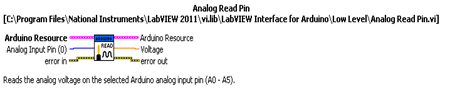
ไม่มีความคิดเห็น:
แสดงความคิดเห็น